Nginx
图片上传分析
传统方式:

集群环境:

解决方案:
搭建一个图片服务器,专门保存图片。可以使用分布式文件系统FastDFS。
什么是nginx
Nginx 是一款高性能的 http 服务器/反向代理服务器及电子邮件(IMAP/POP3)代理服务器。由俄罗斯的程序设计师 Igor Sysoev 所开发,官方测试 nginx 能够支支撑5万并发链接,并且 cpu 、内存等资源消耗却非常低,运行非常稳定。
应用场景
1、http 服务器。Nginx 是一个 http 服务可以独立提供 http 服务。可以做网页静态服务器。
2、虚拟主机。可以实现在一台服务器虚拟出多个网站。例如个人网站使用的虚拟主机。
3、反向代理,负载均衡。当网站的访问量达到一定程度后,单台服务器不能满足用户的请求时,需要用多台服务器集群可以使用 nginx 做反向代理。并且多台服务器可以平均分担负载,不会因为某台服务器负载高宕机而某台服务器闲置的情况。
nginx 安装
下载 nginx :官方网站:http://nginx.org/
使用的版本是 1.15.7 版本。
Nginx 提供的是源码。
要求的安装环境
1、需要安装 gcc 的环境。
yum install gcc-c++
2、第三方的开发包。
- PCRE
PCRE(Perl Compatible Regular Expressions)是一个Perl库,包括 perl 兼容的正则表达式库。nginx的http模块使用pcre来解析正则表达式,所以需要在linux上安装pcre库。
yum install -y pcre pcre-devel
注:pcre-devel是使用pcre开发的一个二次开发库。nginx也需要此库。
- zlib
zlib库提供了很多种压缩和解压缩的方式,nginx使用zlib对http包的内容进行gzip,所以需要在linux上安装zlib库。
yum install -y zlib zlib-devel
- openssl
OpenSSL 是一个强大的安全套接字层密码库,囊括主要的密码算法、常用的密钥和证书封装管理功能及SSL协议,并提供丰富的应用程序供测试或其它目的使用。
nginx不仅支持http协议,还支持https(即在ssl协议上传输http),所以需要在linux安装openssl库。
yum install -y openssl openssl-devel
安装步骤
第一步:把nginx的源码包上传到linux系统
第二步:解压缩
tar -zxvf nginx-1.15.7.tar.gz
第三步:进入解压后的 nginx 包,使用 configure 命令创建 makeFile 文件。
[root@docker ~]# cd nginx-1.15.7
[root@docker nginx-1.15.7]# ll
total 744
drwxr-xr-x. 6 1001 1001 4096 Dec 7 23:53 auto
-rw-r--r--. 1 1001 1001 293733 Nov 27 09:40 CHANGES
-rw-r--r--. 1 1001 1001 448153 Nov 27 09:40 CHANGES.ru
drwxr-xr-x. 2 1001 1001 168 Dec 7 23:53 conf
-rwxr-xr-x. 1 1001 1001 2502 Nov 27 09:40 configure
drwxr-xr-x. 4 1001 1001 72 Dec 7 23:53 contrib
drwxr-xr-x. 2 1001 1001 40 Dec 7 23:53 html
-rw-r--r--. 1 1001 1001 1397 Nov 27 09:40 LICENSE
drwxr-xr-x. 2 1001 1001 21 Dec 7 23:53 man
-rw-r--r--. 1 1001 1001 49 Nov 27 09:40 README
drwxr-xr-x. 9 1001 1001 91 Dec 7 23:53 src
[root@docker nginx-1.15.7]#
./configure \
--prefix=/usr/local/nginx \
--pid-path=/var/run/nginx/nginx.pid \
--lock-path=/var/lock/nginx.lock \
--error-log-path=/var/log/nginx/error.log \
--http-log-path=/var/log/nginx/access.log \
--with-http_gzip_static_module \
--http-client-body-temp-path=/var/temp/nginx/client \
--http-proxy-temp-path=/var/temp/nginx/proxy \
--http-fastcgi-temp-path=/var/temp/nginx/fastcgi \
--http-uwsgi-temp-path=/var/temp/nginx/uwsgi \
--http-scgi-temp-path=/var/temp/nginx/scgi
查看 nginx 解压后的目录,发现多了 makeFile 文件。
[root@docker nginx-1.15.7]# ll
total 748
drwxr-xr-x. 6 1001 1001 4096 Dec 7 23:53 auto
-rw-r--r--. 1 1001 1001 293733 Nov 27 09:40 CHANGES
-rw-r--r--. 1 1001 1001 448153 Nov 27 09:40 CHANGES.ru
drwxr-xr-x. 2 1001 1001 168 Dec 7 23:53 conf
-rwxr-xr-x. 1 1001 1001 2502 Nov 27 09:40 configure
drwxr-xr-x. 4 1001 1001 72 Dec 7 23:53 contrib
drwxr-xr-x. 2 1001 1001 40 Dec 7 23:53 html
-rw-r--r--. 1 1001 1001 1397 Nov 27 09:40 LICENSE
-rw-r--r--. 1 root root 355 Dec 7 23:56 Makefile
drwxr-xr-x. 2 1001 1001 21 Dec 7 23:53 man
drwxr-xr-x. 3 root root 125 Dec 7 23:56 objs
-rw-r--r--. 1 1001 1001 49 Nov 27 09:40 README
drwxr-xr-x. 9 1001 1001 91 Dec 7 23:53 src
[root@docker nginx-1.15.7]#
第四步:
make
第五步:
make install
注意:编译好的 nginx 在 /usr/local/nginx/ 下面
[root@docker nginx-1.15.7]# cd /usr/local/nginx/
[root@docker nginx]# ll
total 4
drwxr-xr-x. 2 root root 4096 Dec 7 23:59 conf # 配置文件
drwxr-xr-x. 2 root root 40 Dec 7 23:59 html # 根目录欢迎页
drwxr-xr-x. 2 root root 19 Dec 7 23:59 sbin # nginx 启动命令
[root@docker nginx]#
启动nginx
[root@docker ~]# cd /usr/local/nginx/sbin/
[root@docker sbin]# ./nginx
nginx: [emerg] mkdir() "/var/temp/nginx/client" failed (2: No such file or directory)
[root@docker sbin]#
注意:启动nginx之前,上边将临时文件目录指定为/var/temp/nginx,需要在/var下创建temp及nginx目录
[root@localhost sbin]# mkdir /var/temp/nginx/client -p
启动 nginx :
[root@docker sbin]# ./nginx
[root@docker sbin]#
查看进程:
[root@docker sbin]# ps aux | grep nginx
root 4382 0.0 0.0 20556 616 ? Ss 00:06 0:00 nginx: master process ./nginx
nobody 4383 0.0 0.0 21008 1344 ? S 00:06 0:00 nginx: worker process
root 4386 0.0 0.0 112708 976 pts/0 S+ 00:07 0:00 grep --color=auto nginx
[root@docker sbin]#
ps aux :查看所有进程
grep nginx :过滤出 nginx
关闭nginx:
[root@localhost sbin]# ./nginx -s stop
推荐使用:
[root@localhost sbin]# ./nginx -s quit
重启nginx:
1、先关闭后启动。
2、刷新配置文件:
[root@localhost sbin]# ./nginx -s reload
访问nginx

默认是 80 端口。
**注意:**是否关闭防火墙。
配置虚拟主机
就是在一台服务器启动多个网站。
如何区分不同的网站:
- 域名不同
- 端口不同
通过 端口 区分不同虚拟主机
Nginx 的配置文件:
/usr/local/nginx/conf/nginx.conf
[root@docker conf]# vi nginx.conf
#user nobody;
worker_processes 1;
#error_log logs/error.log;
#error_log logs/error.log notice;
#error_log logs/error.log info;
#pid logs/nginx.pid;
events {
worker_connections 1024;
}
http {
include mime.types;
default_type application/octet-stream;
#log_format main '$remote_addr - $remote_user [$time_local] "$request" '
# '$status $body_bytes_sent "$http_referer" '
# '"$http_user_agent" "$http_x_forwarded_for"';
#access_log logs/access.log main;
sendfile on;
#tcp_nopush on;
#keepalive_timeout 0;
keepalive_timeout 65;
#gzip on;
server {
listen 80; # 监听 80 端口
server_name localhost;
#charset koi8-r;
#access_log logs/host.access.log main;
location / { # 定位到 / 根目录,就是 nginx 安装的目录
root html; # html 是相对目录,是 nginx 安装下面的目录,就是 /usr/local/nginx/html
index index.html index.htm; # 欢迎页,是 html 目录下面的欢迎页
}
#error_page 404 /404.html;
# redirect server error pages to the static page /50x.html
#
error_page 500 502 503 504 /50x.html;
location = /50x.html {
root html;
}
# proxy the PHP scripts to Apache listening on 127.0.0.1:80
#
#location ~ \.php$ {
# proxy_pass http://127.0.0.1;
#}
# pass the PHP scripts to FastCGI server listening on 127.0.0.1:9000
#
#location ~ \.php$ {
# root html;
# fastcgi_pass 127.0.0.1:9000;
# fastcgi_index index.php;
# fastcgi_param SCRIPT_FILENAME /scripts$fastcgi_script_name;
# include fastcgi_params;
#}
# deny access to .htaccess files, if Apache's document root
# concurs with nginx's one
#
#location ~ /\.ht {
# deny all;
#}
}
# another virtual host using mix of IP-, name-, and port-based configuration
#
#server {
# listen 8000;
# listen somename:8080;
# server_name somename alias another.alias;
# location / {
# root html;
# index index.html index.htm;
# }
#}
# HTTPS server
#
#server {
# listen 443 ssl;
# server_name localhost;
# ssl_certificate cert.pem;
# ssl_certificate_key cert.key;
# ssl_session_cache shared:SSL:1m;
# ssl_session_timeout 5m;
# ssl_ciphers HIGH:!aNULL:!MD5;
# ssl_prefer_server_ciphers on;
# location / {
# root html;
# index index.html index.htm;
# }
#}
}
可以配置多个 server ,配置了多个虚拟主机。
使用 Notepad++ 修改配置文件


连接成功:

可以直接在 Notepad++ 修改配置文件,保存后会同步到 Linux
添加虚拟主机:
#user nobody;
worker_processes 1;
#error_log logs/error.log;
#error_log logs/error.log notice;
#error_log logs/error.log info;
#pid logs/nginx.pid;
events {
worker_connections 1024;
}
http {
include mime.types;
default_type application/octet-stream;
#log_format main '$remote_addr - $remote_user [$time_local] "$request" '
# '$status $body_bytes_sent "$http_referer" '
# '"$http_user_agent" "$http_x_forwarded_for"';
#access_log logs/access.log main;
sendfile on;
#tcp_nopush on;
#keepalive_timeout 0;
keepalive_timeout 65;
#gzip on;
server {
listen 80;
server_name localhost;
#charset koi8-r;
#access_log logs/host.access.log main;
location / {
root html;
index index.html index.htm;
}
}
server {
listen 81;
server_name localhost;
#charset koi8-r;
#access_log logs/host.access.log main;
location / {
root html81; # 要在 nginx 安装目录下面新建 html81 目录
index index.html index.htm; # 要在 html81 目录下面新建 index.html
}
}
}
复制 html 目录为 html81 目录:
[root@docker nginx]# ll
total 4
drwxr-xr-x. 2 root root 4096 Dec 8 00:40 conf
drwxr-xr-x. 2 root root 40 Dec 7 23:59 html
drwxr-xr-x. 2 root root 19 Dec 7 23:59 sbin
[root@docker nginx]# cp -r html/ html81
[root@docker nginx]# ll
total 4
drwxr-xr-x. 2 root root 4096 Dec 8 00:40 conf
drwxr-xr-x. 2 root root 40 Dec 7 23:59 html
drwxr-xr-x. 2 root root 40 Dec 8 00:44 html81
drwxr-xr-x. 2 root root 19 Dec 7 23:59 sbin
[root@docker nginx]#
修改 html81 下面的 index.html 页面来区分端口映射显示的页面:
<h1>Welcome to nginx-81!</h1>
重新加载配置文件
[root@localhost nginx]# sbin/nginx -s reload
测试:


通过 域名 区分虚拟主机
什么是域名
域名就是网站。
www.baidu.com
www.taobao.com
www.jd.com
Tcp/ip
Dns服务器:把域名解析为ip地址。保存的就是域名和ip的映射关系。
一级域名:
Baidu.com
Taobao.com
Jd.com
二级域名:
www.baidu.com
Image.baidu.com
Item.baidu.com
三级域名:
1.Image.baidu.com
Aaa.image.baidu.com
一个域名对应一个 ip 地址,一个 ip 地址可以被多个域名绑定。
本地测试可以修改hosts文件。
修改window的hosts文件:(C:\Windows\System32\drivers\etc)
可以配置域名和ip的映射关系,如果hosts文件中配置了域名和ip的对应关系,不需要走 dns 服务器。
修改window的hosts文件:
- 192.168.25.11 www.e3mall.com
- 192.168.25.11 www.taotao.com
Nginx的配置
#user nobody;
worker_processes 1;
#error_log logs/error.log;
#error_log logs/error.log notice;
#error_log logs/error.log info;
#pid logs/nginx.pid;
events {
worker_connections 1024;
}
http {
include mime.types;
default_type application/octet-stream;
#log_format main '$remote_addr - $remote_user [$time_local] "$request" '
# '$status $body_bytes_sent "$http_referer" '
# '"$http_user_agent" "$http_x_forwarded_for"';
#access_log logs/access.log main;
sendfile on;
#tcp_nopush on;
#keepalive_timeout 0;
keepalive_timeout 65;
#gzip on;
server {
listen 80;
server_name localhost;
#charset koi8-r;
#access_log logs/host.access.log main;
location / {
root html;
index index.html index.htm;
}
}
server {
listen 80;
server_name www.e3mall.com; # www.e3mall.com 域名
#charset koi8-r;
#access_log logs/host.access.log main;
location / {
root html-e3mall; # 对应的 html 目录
index index.html index.htm;
}
}
server {
listen 80;
server_name www.taotao.com; # www.taotao.com 域名
#charset koi8-r;
#access_log logs/host.access.log main;
location / {
root html-taotao; # 对应的 html 目录
index index.html index.htm;
}
}
}
添加对应的 html 目录:
[root@docker nginx]# cp -r html html-e3mall
[root@docker nginx]# cp -r html html-taotao
[root@docker nginx]# ll
total 4
drwxr-xr-x. 2 root root 4096 Dec 8 00:40 conf
drwxr-xr-x. 2 root root 40 Dec 7 23:59 html
drwxr-xr-x. 2 root root 40 Dec 8 01:07 html-e3mall
drwxr-xr-x. 2 root root 40 Dec 8 01:08 html-taotao
drwxr-xr-x. 2 root root 19 Dec 7 23:59 sbin
修改对应的 index.html
<h1>Welcome to nginx-e3mall!</h1>
<h1>Welcome to nginx-taotao!</h1>
重新加载配置文件
[root@localhost nginx]# sbin/nginx -s reload
测试:



反向代理
什么是反向代理
正向代理
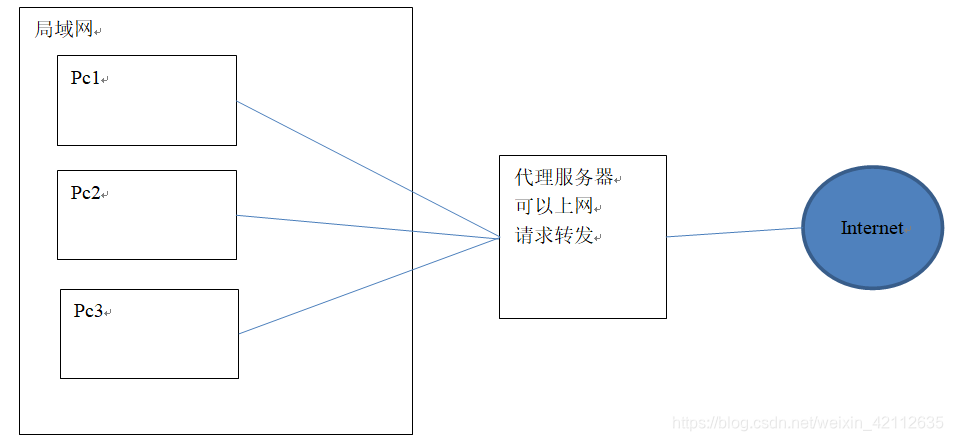
反向代理:
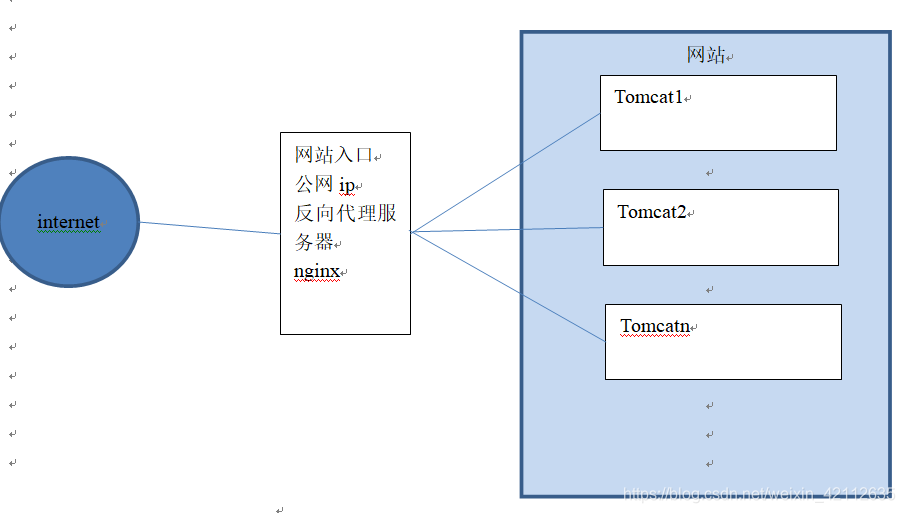
反向代理服务器决定哪台服务器提供服务。
反向代理服务器不提供服务,也是请求的转发。
Nginx 实现反向代理
两个域名指向同一台 nginx 服务器,用户访问不同的域名显示不同的网页内容。
两个域名是 www.e3mall.com 和 www.taotao.com
nginx 服务器使用虚拟机: 192.168.25.11

第一步:安装两个 tomcat ,分别运行在 8080 和 8081 端口。
[root@docker ~]# tar -zxvf apache-tomcat-7.0.47.tar.gz
[root@docker ~]# ll
total 9052
-rw-------. 1 root root 1633 Nov 28 13:59 anaconda-ks.cfg
drwxr-xr-x. 9 root root 160 Dec 8 01:25 apache-tomcat-7.0.47
-rw-r--r--. 1 root root 8234674 Oct 27 2013 apache-tomcat-7.0.47.tar.gz
drwxr-xr-x. 9 1001 1001 186 Dec 7 23:56 nginx-1.15.7
-rw-r--r--. 1 root root 1026732 Dec 7 23:48 nginx-1.15.7.tar.gz
[root@docker ~]# cp apache-tomcat-7.0.47 tomcat-e3mall -r
[root@docker ~]# cp apache-tomcat-7.0.47 tomcat-taotao -r
[root@docker ~]# ll
total 9052
-rw-------. 1 root root 1633 Nov 28 13:59 anaconda-ks.cfg
drwxr-xr-x. 9 root root 160 Dec 8 01:25 apache-tomcat-7.0.47
-rw-r--r--. 1 root root 8234674 Oct 27 2013 apache-tomcat-7.0.47.tar.gz
drwxr-xr-x. 9 1001 1001 186 Dec 7 23:56 nginx-1.15.7
-rw-r--r--. 1 root root 1026732 Dec 7 23:48 nginx-1.15.7.tar.gz
drwxr-xr-x. 9 root root 160 Dec 8 01:26 tomcat-e3mall
drwxr-xr-x. 9 root root 160 Dec 8 01:26 tomcat-taotao
[root@docker ~]#
修改 tomcat-taotao 的端口号为 8081 :
vi tomcat-taotao/conf/server.xml
修改三个端口:
# 8005 改为 8006
<Server port="8006" shutdown="SHUTDOWN">
<!-- Security listener. Documentation at /docs/config/listeners.html
<Listener className="org.apache.catalina.security.SecurityListener" />
......
# 8080 改为 8081
<Connector port="8081" protocol="HTTP/1.1"
connectionTimeout="20000"
redirectPort="8443" />
......
# 8009 改为 8010
<Connector port="8010" protocol="AJP/1.3" redirectPort="8443" />
第二步:启动两个 tomcat 。
[root@docker ~]# tomcat-e3mall/bin/startup.sh
Using CATALINA_BASE: /root/tomcat-e3mall
Using CATALINA_HOME: /root/tomcat-e3mall
Using CATALINA_TMPDIR: /root/tomcat-e3mall/temp
Using JRE_HOME: /root/jdk1.8.0_141/jre
Using CLASSPATH: /root/tomcat-e3mall/bin/bootstrap.jar:/root/tomcat-e3mall/bin/tomcat-juli.jar
[root@docker ~]# tomcat-taotao/bin/startup.sh
Using CATALINA_BASE: /root/tomcat-taotao
Using CATALINA_HOME: /root/tomcat-taotao
Using CATALINA_TMPDIR: /root/tomcat-taotao/temp
Using JRE_HOME: /root/jdk1.8.0_141/jre
Using CLASSPATH: /root/tomcat-taotao/bin/bootstrap.jar:/root/tomcat-taotao/bin/tomcat-juli.jar
[root@docker ~]#
查看启动成功与否:
[root@docker ~]# tail -f tomcat-e3mall/logs/catalina.out
Dec 08, 2018 1:42:34 AM org.apache.catalina.startup.HostConfig deployDirectory
INFO: Deploying web application directory /root/tomcat-e3mall/webapps/host-manager
Dec 08, 2018 1:42:34 AM org.apache.catalina.startup.HostConfig deployDirectory
INFO: Deploying web application directory /root/tomcat-e3mall/webapps/manager
Dec 08, 2018 1:42:34 AM org.apache.coyote.AbstractProtocol start
INFO: Starting ProtocolHandler ["http-bio-8080"]
Dec 08, 2018 1:42:34 AM org.apache.coyote.AbstractProtocol start
INFO: Starting ProtocolHandler ["ajp-bio-8009"]
Dec 08, 2018 1:42:34 AM org.apache.catalina.startup.Catalina start
INFO: Server startup in 868 ms
测试:

 修改欢迎页:
修改欢迎页:
vi tomcat-e3mall/webapps/ROOT/index.jsp
<h1>${pageContext.servletContext.serverInfo}-e3amll</h1>
<h1>${pageContext.servletContext.serverInfo}-taotao</h1>
刷新页面:


第三步:反向代理服务器的配置
修改 nginx 的配置文件:
vi /usr/local/nginx/conf/nginx.conf
#user nobody;
worker_processes 1;
#error_log logs/error.log;
#error_log logs/error.log notice;
#error_log logs/error.log info;
#pid logs/nginx.pid;
events {
worker_connections 1024;
}
http {
include mime.types;
default_type application/octet-stream;
#log_format main '$remote_addr - $remote_user [$time_local] "$request" '
# '$status $body_bytes_sent "$http_referer" '
# '"$http_user_agent" "$http_x_forwarded_for"';
#access_log logs/access.log main;
sendfile on;
#tcp_nopush on;
#keepalive_timeout 0;
keepalive_timeout 65;
#gzip on;
server {
listen 80;
server_name localhost;
#charset koi8-r;
#access_log logs/host.access.log main;
location / {
root html;
index index.html index.htm;
}
}
upstream e3mall {
server 192.168.25.11:8080;
}
server {
listen 80;
server_name www.e3mall.com;
#charset koi8-r;
#access_log logs/host.access.log main;
location / {
proxy_pass http://e3mall;
index index.html index.htm;
}
}
upstream taotao {
server 192.168.25.11:8081;
}
server {
listen 80;
server_name www.taotao.com;
#charset koi8-r;
#access_log logs/host.access.log main;
location / {
proxy_pass http://taotao;
index index.html index.htm;
}
}
}
第四步:nginx重新加载配置文件。
[root@docker ~]# /usr/local/nginx/sbin/nginx -s reload
第五步:配置域名
在本机的 hosts 文件中添加域名和 ip 的映射关系
- 192.168.25.11 www.e3mall.com
- 192.168.25.11 www.taotao.com
测试:


说明:

负载均衡
如果一个服务由多台服务器提供,需要把负载分配到不同的服务器处理,需要负载均衡。
upstream taotao {
server 192.168.25.11:8081;
server 192.168.25.11:8082;
}
可以根据服务器的实际情况调整服务器权重。权重越高分配的请求越多,权重越低,请求越少。默认是都是1
upstream taotao {
server 192.168.25.11:8081;
server 192.168.25.11:8082 weight=2;
}
Nginx的高可用(了解)
要实现nginx的高可用,需要实现备份机。
什么是负载均衡高可用
nginx作为负载均衡器,所有请求都到了nginx,可见nginx处于非常重点的位置,如果nginx服务器宕机后端web服务将无法提供服务,影响严重。
为了屏蔽负载均衡服务器的宕机,需要建立一个备份机。主服务器和备份机上都运行高可用(High Availability)监控程序,通过传送诸如“I am alive”这样的信息来监控对方的运行状况。当备份机不能在一定的时间内收到这样的信息时,它就接管主服务器的服务IP并继续提供负载均衡服务;当备份管理器又从主管理器收到“I am alive”这样的信息时,它就释放服务IP地址,这样的主服务器就开始再次提供负载均衡服务。
keepalived+nginx实现主备
什么是keepalived
keepalived是集群管理中保证集群高可用的一个服务软件,用来防止单点故障。
Keepalived的作用是检测web服务器的状态,如果有一台web服务器死机,或工作出现故障,Keepalived将检测到,并将有故障的web服务器从系统中剔除,当web服务器工作正常后Keepalived自动将web服务器加入到服务器群中,这些工作全部自动完成,不需要人工干涉,需要人工做的只是修复故障的web服务器。
keepalived工作原理
keepalived是以VRRP协议为实现基础的,VRRP全称Virtual Router Redundancy Protocol,即虚拟路由冗余协议。
虚拟路由冗余协议,可以认为是实现路由器高可用的协议,即将N台提供相同功能的路由器组成一个路由器组,这个组里面有一个master和多个backup,master上面有一个对外提供服务的vip(VIP = Virtual IP Address,虚拟IP地址,该路由器所在局域网内其他机器的默认路由为该vip),master会发组播,当backup收不到VRRP包时就认为master宕掉了,这时就需要根据VRRP的优先级来选举一个backup当master。这样的话就可以保证路由器的高可用了。
keepalived主要有三个模块,分别是core、check和VRRP。core模块为keepalived的核心,负责主进程的启动、维护以及全局配置文件的加载和解析。check负责健康检查,包括常见的各种检查方式。VRRP模块是来实现VRRP协议的。
keepalived+nginx实现主备过程
初始状态

主机宕机:

主机恢复:

高可用环境
两台nginx,一主一备:192.168.101.3和192.168.101.4
两台tomcat服务器:192.168.101.5、192.168.101.6
安装keepalived
分别在主备nginx上安装keepalived,参考“安装手册”进行安装:
下载链接:https://download.csdn.net/download/weixin_42112635/10836992